IPhonen yhteystiedot, joita ei synkronoida, on yksi yleisimmistä ongelmista iPhonen käyttäjien keskuudessa. "Sain äskettäin iPadin ja minulla on iPhone 7, molemmat ovat iOS 11 -käyttöjärjestelmässä, mutta en voi saada iPhonen yhteystietoja synkronoitavaksi iPadin kanssa iCloudin kautta. Onko mitään apua?" "Kun lisätään yhteystieto iPhone X: ään, se ei myöskään synkronoidu iCloudiin ja Maciin. Kun lisäät yhteystiedon iCloudin verkkosivustolle, se synkronoituu hyvin kaikkialla, onko ideoita?"
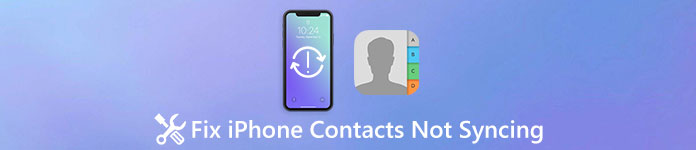
Viime aikoina saimme joitain raportteja siitä, että iPhone-yhteystiedot eivät synkronoidu oikein. Älä huoli! Tässä opetusohjelmassa näytämme, mitä sinun pitäisi tehdä, kun iPhone-yhteystiedot eivät synkronoi iCloudin tai Macin kanssa.
- Osa 1: Miten korjata iPhone-yhteystiedot, joita ei synkronoida iCloud-ongelman kanssa?
- Osa 2: Paras tapa varmuuskopioida iPhone-yhteystiedot
Osa 1: Miten korjata iPhone-yhteystiedot, joita ei synkronoida iCloud-ongelman kanssa?
iCloud on pilvipohjainen palvelu. Se tarkoittaa, että tarvitset hyvän internet-yhteyden, kun siirrät iPhone-yhteystietoja iCloudiin. Lisäksi jotkin väärät asetukset saattavat johtaa siihen, että iPhone-yhteystiedot eivät synkronoi iCloudiin. Tässä osassa kerrotaan tavallisista tavoista ratkaista tämä ongelma.
Way 1: Tarkista Wi-Fi-verkko
Kun kohtaat ongelman, iPhone ei ota yhteyttä synkronointiin iCloudin kanssa, vaan sinun on ensin tarkistettava Internet-yhteys.
Vaihe 1. Avaa iOS: n "Asetukset" -sovellus aloitusnäytöltä. napauta nimeäsi ja sitten "Wi-Fi". Poista Wi-Fi-verkko käytöstä ja kytke se uudelleen päälle.
Vaihe 2. Jos ongelma ei poistu, siirry Asetukset-sovelluksen kohtaan Yleiset> Palauta ja valitse Nollaa verkkoasetukset. Napauta pyydettäessä "Palauta verkkoasetukset" vahvistaaksesi sen.
Yritä synkronoida iPhonen yhteystiedot iCloudiin, ja sen pitäisi toimia nyt.
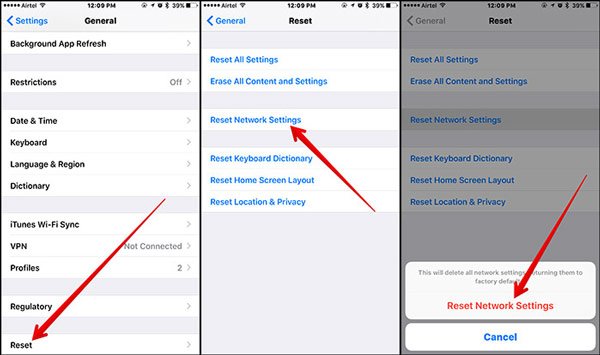
Way 2: Aseta iCloud oletustiliksi
Jotkut ihmiset määrittävät iPhonessa useamman kuin yhden tilin, kuten Google-tilin. Tuloksena iCloud ei ehkä ole oletusarvoinen tili, jos haluat varmuuskopioida yhteystiedot iPhonessa. Tällä hetkellä kohtaat ongelman, johon iCloud-yhteystiedot eivät synkronoi. Ratkaisu on yksinkertainen; aseta iCloud oletustilillesi ja poista muut tilit.
Vaihe 1. Siirry iPhone-yhteystietosovellukseen ja napauta "Ryhmät" näytön vasemmassa yläkulmassa.
Vaihe 2. Varmista, että valitset Kaikki iCloud- ja Ystävät-vaihtoehdot ja poistat muiden tilien valinnan, kuten Kaikki Gmail, Kaikki Facebook jne. Voit vahvistaa muutokset napauttamalla näytön yläosassa Valmis.
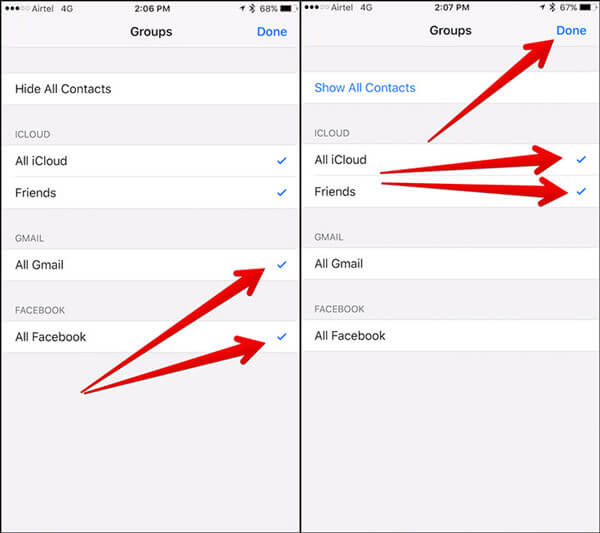
Vaihe 3. Siirry seuraavaksi kohtaan "Asetukset"> "Yhteystiedot"> "Oletustili" ja valitse luettelosta "iCloud". ICloud-yhteyshenkilöiden, jotka eivät synkronoi ongelmaa, pitäisi kadota nyt.
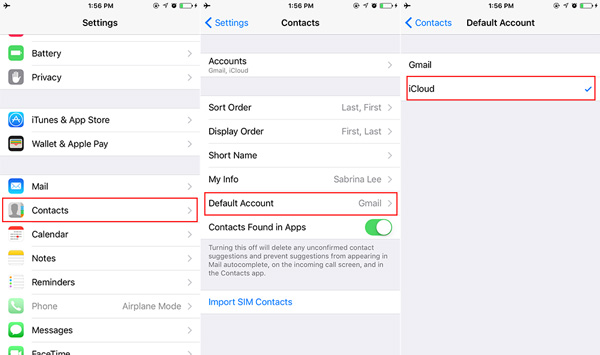
Way 3: Ota iCloud-synkronointi uudelleen käyttöön
Jos haluat varmuuskopioida yhteystiedot iCloudiin, sinun on määritettävä iCloud iPhonessa. Ja joskus, iOS ohittaa asetukset ja on jumissa jossakin tilassa. Tällöin tapahtuu iPhone-yhteystietojen synkronoinnin ongelma. Onneksi se voidaan korjata ottamalla iCloud-yhteystiedot uudelleen käyttöön laitteessa.
Vaihe 1. Siirry kohtaan "Asetukset"> [nimesi]> "iCloud". Jos "Yhteystiedot" -vaihtoehto on poistettu käytöstä, ota se käyttöön; muuten aseta kytkin OFF-asentoon ja kytke se sitten takaisin päälle.

Vaihe 2. Tarkista, siirtyykö yhteystietosi iCloudiin. Jos ei, selaa iCloud-asetusnäytössä alaspäin ja paina "Kirjaudu ulos". Napauta pyydettäessä "Kirjaudu ulos" uudelleen poistaaksesi iCloud-tilin.
Vaihe 3. Kosketa nyt "Kirjaudu sisään" ja kirjoita Apple ID ja salasana kirjautua iCloud-tilillesi uudelleen. Useimmissa tapauksissa tämä tapa voi korjata iPhone-yhteystiedot, jotka eivät synkronoi ongelmaa.
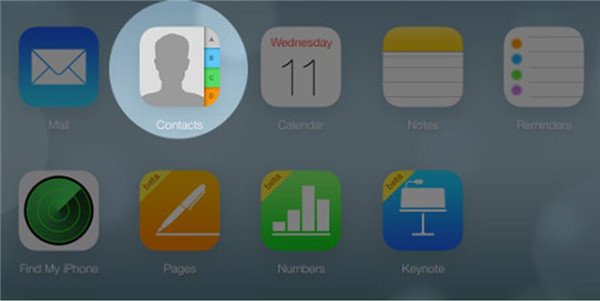
Way 4: Päivitä ohjelmisto
Kun iPhone ei ota yhteyttä Maciin, vanhentunut ohjelmisto voi olla syy. Joten ohjelmiston päivittäminen on toinen ratkaisu tämän ongelman korjaamiseen.
Vaihe 1. Suorita iPhonen Asetukset-sovellus ja siirry kohtaan "Yleiset"> "Ohjelmistopäivitys" tarkistaaksesi, onko iOS: llä uusi versio.
Vaihe 2. Napauta sitten "Lataa ja asenna" ja asenna ohjelmistopäivitys iPhoneen noudattamalla näytön ohjeita.
Vaihe 3. Tarkista nyt, että iPhone-yhteystiedot, jotka eivät synkronoi ongelmaa, häviävät.

Osa 2: Paras tapa varmuuskopioida iPhone-yhteystiedot
Jos sinusta tuntuu, että tavalliset tavat ovat monimutkaisia tai ne ovat virheellisiä sinulle, Apeaksoft iPhone Transfer on paras vaihtoehto, jolla voit varmuuskopioida iPhone-yhteystiedot ja päästä eroon iPhone-yhteystiedoista, joita ei synkronoida. Sen etuja ovat:
- 1. Siirrä kaikki iPhone-yhteystiedot tietokoneeseen yhdellä napsautuksella.
- 2. Varmuuskopioi tietyt yhteystiedot iPhonesta tietokoneeseen alkuperäisissä olosuhteissa.
- 3. Synkronoi iPhone-yhteystiedot suoraan toiseen iOS-laitteeseen.
- 4. Yhteystietojen lisäksi voit myös tukea puheluhistoriaa, viestejä, videoita, valokuvia ja paljon muuta.
- 5. Työskentele iPhonessa 15/14/13/12/11/XS/XR/X/8/8 Plus/7/7 Plus/6/6s/5/5c/5s, iPad Pro/Air/Mini ja aikaisemmat sukupolvet , ja iPod Touch.
- 6. Saatavilla Windows 11/10/8/7/XP- ja Mac OS -käyttöjärjestelmille
IPhone-yhteystietojen varmuuskopiointi tietokoneeseen nopeasti
Vaihe 1. Asenna paras iPhone-synkronointityökalu tietokoneeseen
iPhone Transfer tarjoaa yhden version Windowsille ja Mac OS: lle. Lataa oikea versio käyttöjärjestelmän mukaan ja asenna se tietokoneeseen. Liitä iPhone tietokoneeseen alkuperäisen Lightning-kaapelin kautta.
Vaihe 2. Esikatsele iPhone-yhteystietoja varmuuskopiointia varten
Käynnistä paras iPhone-synkronointisovellus ja napsauta iPhonen nimeä vasemmalla sivupalkissa, kun sovellus on havainnut laitteesi. Valitse sitten Yhteystiedot-vaihtoehto valintanauhasta, jotta kaikki iPhone-yhteystiedot näkyvät oikeassa paneelissa. Täällä voit valita yhteystiedon avaamaan sen yksityiskohtaisessa ikkunassa ja muokata yhteystietoja.
Vaihe 3. Varmuuskopioi iPhone-yhteystiedot yhdellä napsautuksella
Valitse iPhone-yhteystiedot, jotka haluat varmuuskopioida, siirry ikkunan yläosassa olevaan Vie valikkoon ja valitse Vie tietokoneeseen tai Vie Maciin varmuuskopioida iPhone-yhteystiedot paikalliseen asemaan ja korjaa iPhone-yhteystiedot, jotka eivät synkronoi ongelmaa yksinkertaisesti.
iPhone Transfer voi hallita iPhone-yhteystietoja, kuten poistaa päällekkäisiä yhteystietoja, sovittaa ja yhdistää tietyt yhteystiedot automaattisesti.
Johtopäätös:
Kun kohtaat iPhonen yhteystietoja, jotka eivät synkronoi ongelmaa, löydät oppaamme edellä. Olemme jakaneet useita yleisiä tapoja auttaa sinua korjaamaan tämän ongelman. Jos kärsit tästä ongelmasta, tavalliset tavat voivat auttaa sinua eroon siitä. Yleiset tavat eivät ole käytettävissäsi? Kokeile paras tapa varmuuskopioida iPhone-yhteystiedot, Apeaksoft iPhone Transfer. Jos sinulla on edelleen kysymyksiä, jotka liittyvät iPhone-yhteystietojen synkronointiin, jätä viesti alla.



 iPhone Data Recovery
iPhone Data Recovery iOS-järjestelmän palauttaminen
iOS-järjestelmän palauttaminen iOS-tietojen varmuuskopiointi ja palautus
iOS-tietojen varmuuskopiointi ja palautus iOS-näytön tallennin
iOS-näytön tallennin MobieTrans
MobieTrans iPhone Transfer
iPhone Transfer iPhone Eraser
iPhone Eraser WhatsApp-siirto
WhatsApp-siirto iOS-lukituksen poistaja
iOS-lukituksen poistaja Ilmainen HEIC-muunnin
Ilmainen HEIC-muunnin iPhonen sijainnin vaihtaja
iPhonen sijainnin vaihtaja Android Data Recovery
Android Data Recovery Rikkoutunut Android Data Extraction
Rikkoutunut Android Data Extraction Android Data Backup & Restore
Android Data Backup & Restore Puhelimen siirto
Puhelimen siirto Data Recovery
Data Recovery Blu-ray-soitin
Blu-ray-soitin Mac Cleaner
Mac Cleaner DVD Creator
DVD Creator PDF Converter Ultimate
PDF Converter Ultimate Windowsin salasanan palautus
Windowsin salasanan palautus Puhelimen peili
Puhelimen peili Video Converter Ultimate
Video Converter Ultimate video Editor
video Editor Screen Recorder
Screen Recorder PPT to Video Converter
PPT to Video Converter Diaesityksen tekijä
Diaesityksen tekijä Vapaa Video Converter
Vapaa Video Converter Vapaa näytön tallennin
Vapaa näytön tallennin Ilmainen HEIC-muunnin
Ilmainen HEIC-muunnin Ilmainen videokompressori
Ilmainen videokompressori Ilmainen PDF-kompressori
Ilmainen PDF-kompressori Ilmainen äänimuunnin
Ilmainen äänimuunnin Ilmainen äänitys
Ilmainen äänitys Vapaa Video Joiner
Vapaa Video Joiner Ilmainen kuvan kompressori
Ilmainen kuvan kompressori Ilmainen taustapyyhekumi
Ilmainen taustapyyhekumi Ilmainen kuvan parannin
Ilmainen kuvan parannin Ilmainen vesileiman poistaja
Ilmainen vesileiman poistaja iPhone-näytön lukitus
iPhone-näytön lukitus Pulmapeli Cube
Pulmapeli Cube





